Questa guida parlerà di come disinstalla Google Drive su Mac. È noto che i computer e i laptop Mac hanno una capacità di archiviazione limitata e non sono compatibili con un'unità esterna. Di conseguenza, gli utenti devono fare affidamento sui servizi cloud per espandere lo spazio di archiviazione ed eseguire il backup dei documenti. Google Drive, ad esempio, è uno dei popolari servizi di cloud storage. Se non vuoi più usarlo sul tuo Mac, ecco i modi efficienti per sbarazzartene.

- Parte 1: come disinstallare manualmente Google Drive su Mac
- Parte 2: il modo più semplice per rimuovere Google Drive dal Mac
- Parte 3: Domande frequenti sulla disinstallazione di Google Drive su Mac
Parte 1: come disinstallare manualmente Google Drive su Mac
In effetti, non è necessario installare Google Drive sul tuo Mac. Tutti i tuoi file nel tuo account sono accessibili tramite un browser web. Puoi visitare https://drive.google.com, accedi al tuo account e carica, visualizza e scarica i tuoi file. Pertanto, dimostriamo il processo per disinstallare Google Drive su Mac senza eliminare i file di seguito.
Passo 1 Apri l'app Google Drive sul Mac. Quindi fare clic Impostazioni profiloe scegli il file Preferenze opzione.
Passo 2 Vai al Impostazioni profilo scheda sul Preferenze finestra di dialogo e fare clic su Disconnetti account pulsante accanto al tuo profilo. Quando richiesto, fare clic Disconnect per confermarlo.
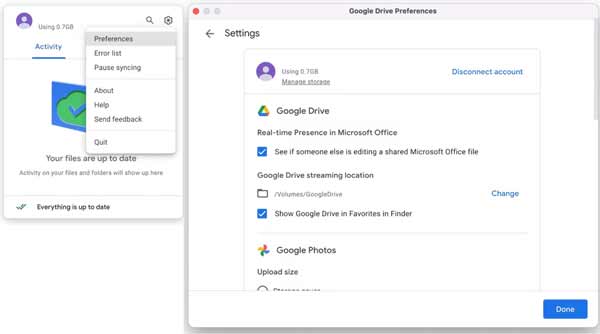
Passo 3 Quindi, torna a Impostazioni profilo menu e selezionare il smettere opzione. Se non riesci a trovare l'opzione Esci, esegui il Activity Monitor app, seleziona tutti i processi su Google Drive e forza l'uscita.
Passo 4 Apri l'app Finder dalla barra del Dock e vai su Applicazioni cartella dalla barra laterale sinistra. Scorri verso il basso e individua il Google drive. Evidenziatelo e trascinatelo sul file Cestino dei rifiuti sulla barra Dock.
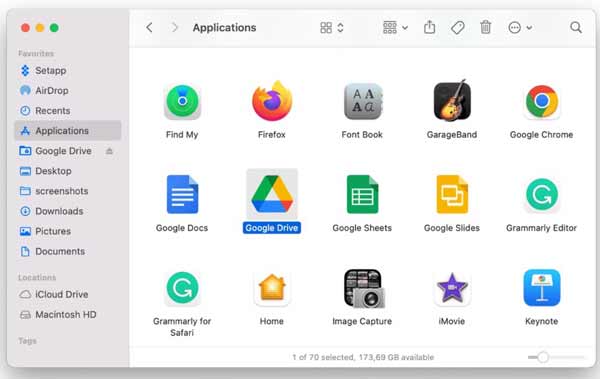
Passo 5 Successivamente, fai clic sul Cestino e scegli Vuota il Cestino per rimuovere l'app Google Drive su Mac. Ora devi solo disinstallare Google Drive, ma i file associati sono ancora sul tuo disco rigido.
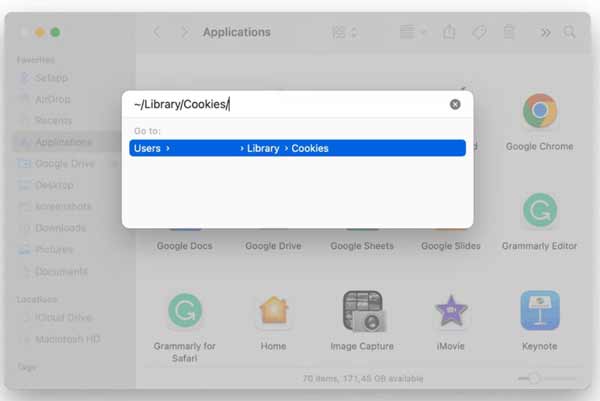
Passo 6 Aprire il Go menu nell'app Finder e scegli Vai alla cartella. entrare ~ / Library / Cookie / nella scatola e colpisci il OK o premere il pulsante Reso tasto sulla tastiera. Cerca file su Google Drive e spostali nel Cestino.
Passo 7 Quindi accedi a ciascuna delle cartelle seguenti e rimuovi i file su Google Drive:
~ / Library / Preferences /
~ / Library / Contenitori /
~/Libreria/Contenitori di gruppo/
~/Libreria/Script di applicazione/
Passo 8 Infine, svuota la cartella Cestino. Quindi, vai al Apple menu e scegliere Ricomincia per completare la disinstallazione di Google Drive su Mac.
Parte 2: il modo più semplice per rimuovere Google Drive dal Mac
La rimozione manuale di Google Drive su Mac è pericolosa. Quando elimini i file nel disco di sistema, qualsiasi errore può portare a risultati gravi, come arresti anomali del sistema. Inoltre, la procedura è un po' complicata, soprattutto per le persone normali. Esiste una soluzione unica per disinstallare Google Drive dal Mac? Sì, Apeaksoft Mac Cleaner può soddisfare la tua esigenza. Il design accurato lo rende un modo semplice e sicuro per sbarazzarsi di app indesiderate su Mac senza avanzi.

4,000,000+ Download
Rimuovi Google Drive dal Mac con un clic.
Elimina i file associati insieme alle app contemporaneamente.
Visualizza in anteprima le app prima di disinstallarle.
Mantieni il tuo Mac e i file di sistema al sicuro.
Come rimuovere rapidamente Google Drive su Mac
Passo 1 Ottieni un programma di disinstallazione di Google Drive
Scarica il programma di disinstallazione completo di Google Drive sul tuo Mac e segui le istruzioni sullo schermo per installarlo sul tuo disco. Avvia l'app quando intendi rimuovere un'app, come Google Drive, fai clic su Kit di strumenti e scegli Disinstallare andare avanti.

Passo 2 Scansiona le app su Mac
Clicca su Scannerizzare pulsante per iniziare a cercare app sul tuo Mac che possono essere eliminate. Al termine della scansione, fare clic su Visualizza per accedere alla finestra di anteprima.

Passo 3 Disinstalla Google Drive
Ora ti verranno presentate tutte le app sul tuo Mac nel pannello di sinistra. Scorri verso il basso fino a visualizzare Google Drive e selezionalo. Quindi l'app e i file associati appariranno sul pannello di destra. Spunta la casella accanto a Seleziona tutto sopra il pannello di destra e fare clic su Pulizia pulsante. Se richiesto, inserisci la tua password per confermare l'azione e disinstalla immediatamente Google Drive dal Mac.
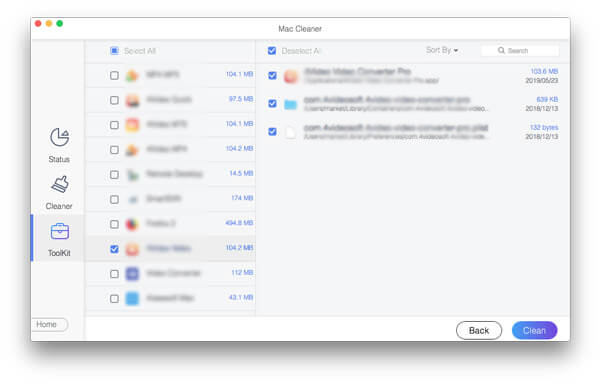
Altre letture:
Come disinstallare Steam ed eliminare i giochi di Steam su Mac
3 modi utili per disinstallare Adobe Creative Cloud sul tuo Mac
Domande frequenti sul recupero e il ripristino dei dati Android
Perché non è possibile eliminare Google Drive dal Mac?
La semplice rimozione dell'app Google Drive dalla cartella Applicazioni non la eliminerà completamente. L'account è ancora connesso al tuo computer e i file di backup sono ancora sul tuo disco rigido. Pertanto, devi eseguire più passaggi per sbarazzarti del servizio cloud.
Google Drive occupa spazio sul mio Mac?
In primo luogo, non occuperà spazio se esegui il backup dei tuoi file su Google Drive perché sono archiviati nel cloud storage di Google. Tuttavia, è un'altra storia se installi l'app Google Drive sul tuo computer o attivi le funzionalità offline.
Cosa succede dopo aver eliminato Google Drive dal Mac?
La risposta è determinata dal tuo comportamento. Se disconnetti il tuo account Google e disinstalli Google Drive, non sincronizzerà più i tuoi file ma i file di backup saranno ancora nella tua memoria. Se elimini il backup e disinstalli Google Drive, sono spariti tutti.
Conclusione
Questa guida ti ha spiegato come rimuovere completamente Google Drive dal Mac. Il metodo manuale è disponibile per le persone che hanno alcune competenze tecniche e non amano i programmi di disinstallazione di app di terze parti. Tuttavia, suggeriamo ai principianti di provare Apeaksoft Mac Cleaner. Semplifica il flusso di lavoro e mantiene i file di sistema al sicuro. Il design semplificato consente a tutti di comprendere rapidamente il flusso di lavoro. Se riscontri altri problemi con questo argomento, non esitare a lasciare il tuo messaggio sotto questo post e ti risponderemo il prima possibile.








